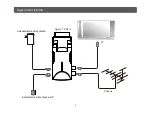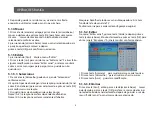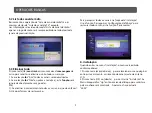8
3 Depois de guardar e sair do menu, o canal será saltado
enquanto o utilizador muda o canal no ecrã cheio
5.1.4
M
o
v
er
1 Prima a tecla [amarelo] e depois prima a tecla [acima/abaixo]
mover o destacado e prima a tecla [OK] para fazer uma marca.
Há uma “marca de movimento” no lado direito do canal
seleccionado conforme acima.
2 pressionando [acima/ abaixo] mova o canal seleccionado para
a posição que deseja colocar e depois
prima a tecla [OK] para confirmar sua decisão.
5.1.5 Ed
i
tar
1 pressionando [Azul] abrirá o menu “Editar”.
2 Prima a tecla [sair] para sair do menu “Editar canal”. Se tiver feito
alguma modificação no menu “Editar canal”, o sistema mostrará
acima a caixa mensagem para perguntar se guarda ou não
quando sair.
5.1.5.1. Sele
cci
onar
1 Premir a tecla [Vermelho] pode abrir a janela “Seleccionar”
conforme acima.
Há quatro tipos de abordagens de selecção. pressionando [Canal
acima/Canal abaixo] para mover o destacado e prima a tecla [OK]
para confirmar sua selecção.
2 Os quatro tipos de abordagens de selecção são:
Nome (A-Z): selecção na ordem descendente alfabética.
Nome (Z-A): selecção na ordem ascendente alfabética.
bloqueio: Recolha de todos os canais bloqueados e lista Sem
fundo de lista de canal de TV.
Padrão: retorne para a ordem de configuração original
5.1.5.2. Ed
i
tar
No menu “Editar canal”, prima a tecla [Verde] e depois prima a
tecla [acima/abaixo]. Mova o destacado e prima a tecla [OK] para
abrir a janela “Renomear”. A janela mostras conforme abaixo:
1 Prima a tecla [Amarelo] para mudar para se capital ou não.
2 Prima a tecla [Vermelho] para eliminar o char no cursor.
3 Prima a tecla [Azul] guardar a modificação.
5.1.5.3. El
i
m
i
nar
Prima a tecla [Azul] , então prima a tecla[acima/abaixo] mover
o destacado e prima a tecla [OK] para fazer a marca de eliminar
no lado direito do canal destacado. depois de guardar e sair do
menu “Editar canal”, o canal marcado será eliminado.
OPERAÇOES BASICA